winxp电脑桌面如何设置|winxp设置电脑桌面的方法
发布时间:2016-12-07 14:38:59 浏览数:
现在电脑已经进入千家万户,如果让自己的电脑有一个漂亮的桌面,那么自己在工作过程中也有一个好心情,下面是小编整理winxp电脑桌面如何设置。
winxp设置电脑桌面的方法:
1、在桌面右键点击,会在最下面有一个属性,点击“属性”如图:

2、在这个页面上有一个主题,点击下拉菜单会有各种的色调,这就是调节你的电脑桌面的色掉,根据你自己的喜好,可以选择一个。点击一下就是变一下颜色。
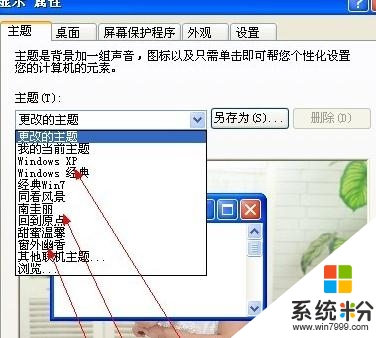
3、点击最上面的桌面,你主看到你目前的桌面图片,如果想改变你的桌面图片,(1)可以选择键头所指的各个图片,如图:
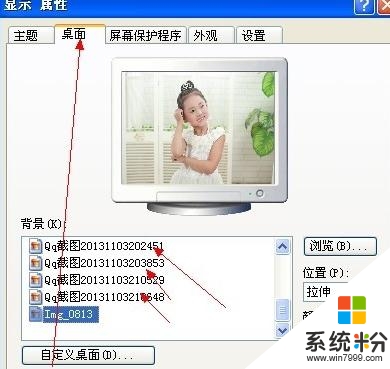
4、可以点击“浏览”如图可以自己自由选择自己想要的图片。如图:

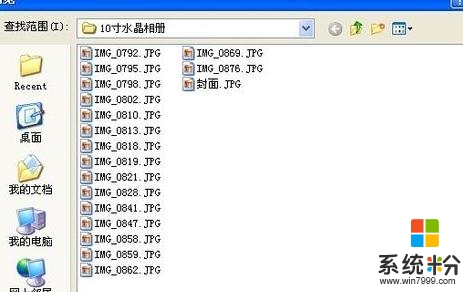
5、点击自定义桌面:如图,你可以设置桌面要显示的图标,及更改桌面的图标,如图:

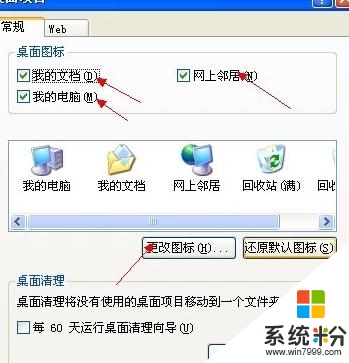
6、点击WEB,如图你想在桌面显示网页,你可点击WEB可以是当前网页,也可以点击“新建”打开新的网页,这样你会更方便的哦。
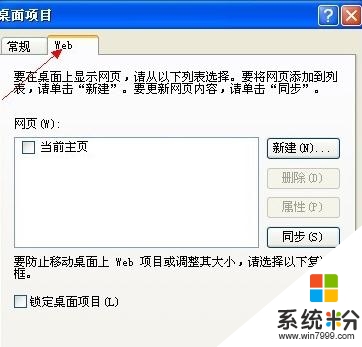
7、当然你如果想设置墙纸,你也可以找一个很漂亮的图片,在图片上面右键点击,会出现一个下拉菜单,点击“设置为墙纸”即可。
以上就是【winxp电脑桌面如何设置】的全部内容,出现相同情况的用户不妨参考以上内容操作试试,希望这篇分享能帮助到大家。还有其他的电脑操作系统下载后使用的技巧需要了解的话,欢迎上系统粉官网查看。